最近华为更新EMUI之后,使用华为的有些笔记本或者平板,通过自带的“多屏互动”可以直接把华为手机投屏到笔记本电脑或者平板,而且可以直接操作,这样就不用在两个设备之间频繁的切换使用了。而且可以在电脑里刷抖音啦!
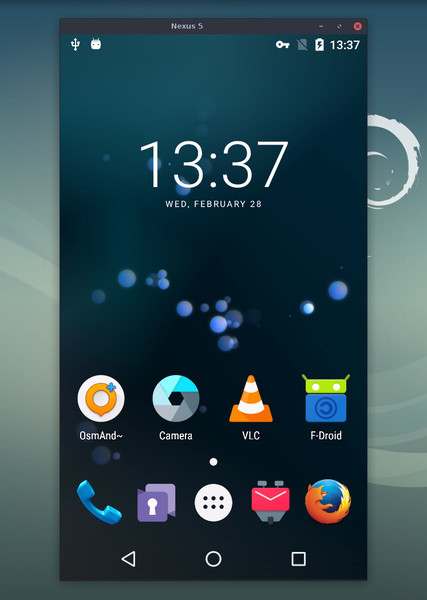
如果没有使用华为设备,那么我们可以通过scrcpy这个开源程序实现相通功能。当然这个是只针对android手机的,不需要Root.
开启手机USB调试功能
不管有线连接或者无线连接,首先都要开启手机的USB调试 ,具体路径一般雷同,不同手机品牌路径和表述有所不同。开启方法是:
- “设置”->”关于手机”-> 连续点击版本号5次左右就会开启 “开发者选项”。
- 然后在 “设置”->” 系统和更新”->” 开发人员选项” 中同时开启 USB调试 和 USB调试(安全设置)。
也可以用adb usb命令来测试连接是否成功显示restarting in USB mode
手机画面有线投屏
很简单,从 https://github.com/Genymobile/scrcpy下载zip文件,解压缩,然后双击scrcpy.exe就会在电脑屏幕打开你的手机屏幕。
手机画面无线投屏 WIFI
- 手机打开调试模式,先有线连接到电脑
- 将手机与电脑连接到同一个网络中(也可以打开手机热点,电脑使用手机热点连接)
- 通过ADB设置手机打开tcpip监听端口,在CMD命令下输入:adb tcpip 8888
- 查看手机的ip地址,设置 -> 关于手机 -> 状态消息;也可通过ADB查看adb shell ifconfig
- 无线连接到手机 adb connect 192.168.1.177:8888(替换自己的ip地址)
- 提示成功之后,就可以拔掉数据线了
- 双击scrcpy.exe开启无线投屏,手机出现在电脑里啦
注意:如果没有adb命令,可以去android官网看看https://developer.android.com/studio/run/win-usb
也可以直接在scrcpy目录运行cmd,有自带的adb可用
by 技术奇客
Wifi相比USB连接存在速度问题,scrcpy默认是8Mbps,如果延迟严重,可以考虑降低速率:
by ITGeeker
scrcpy –bit-rate 2M –max-size 800
# 缩写:scrcpy -b2M -m800
同样对于视频流播放来说可能不会太理想。
scrcpy快捷键
直接分享一个快捷键图片吧,更多帮助可通过 scrcpy –help 来获取。
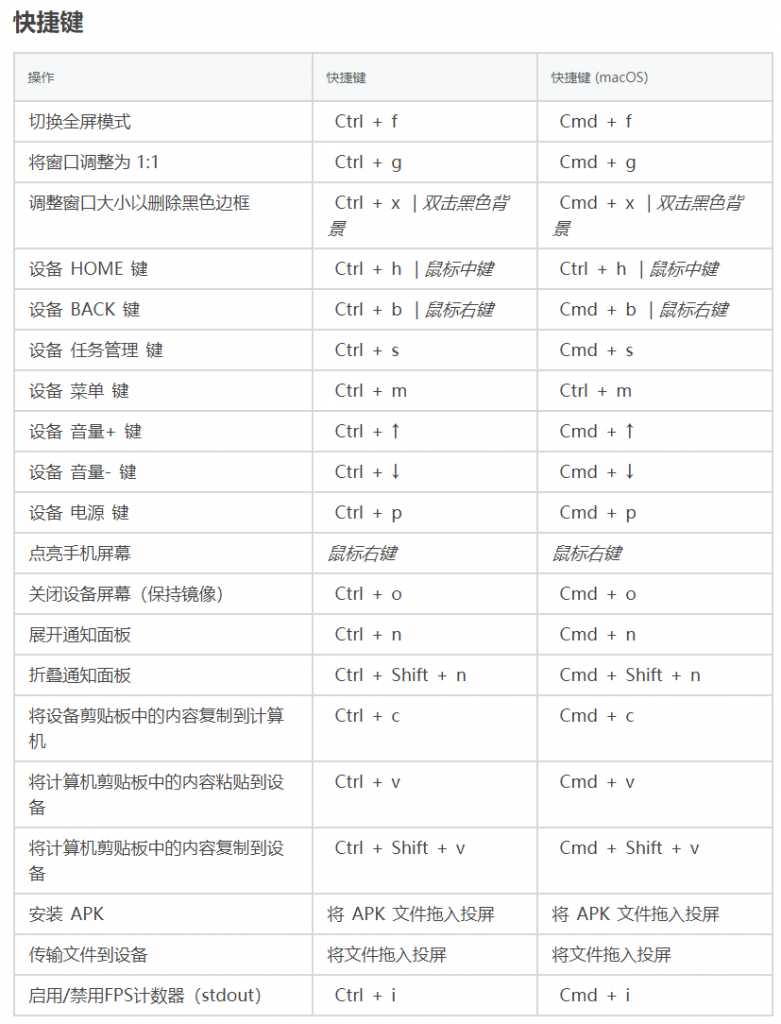
手机录屏:
scrcpy –record mobile_scr_record.mp4
by 技术奇客





回复 华为MatePad Pro安装GMS成功 比之前Mate30 Pro安装时更方便了 – ITGeeker技术奇客 取消回复